你是否注意到,語音聊天時,音箱音量會自動降低,怎麼辦?磁盤碎片整理已經支持多個驅動器並行處理?還有,你知道是哪個IE插件拖慢了浏覽器嗎?這些都是windows7帶給我們的新東西,而且你很有必要知道。但是由於win 7是新系統,還有很多很好用的功能,其中大部分的功能或者技巧都是很少人關注或者了解的。例如Windows7硬盤盤符調整的功能,操作很簡單,但是很多人都不知道,那如果遇到硬盤盤符錯亂啥辦?調整錯亂的盤符只需點擊幾下鼠標就可以完成。
在什麼情況下需要用到這個Windows7硬盤盤符調整的功能?
筆者假設三種情況,第一種是在新增加硬盤之後,新硬盤的C盤變成了現在的D盤,而原來的D盤就變成現在的E盤。或者兩個硬盤的盤符交錯排列。如何把第二個硬盤的盤符按順序放到第一個硬盤盤符的後面?(如果想查看硬盤的型號,可以使用驅動人生)
第二種,新買的筆記本本來只有一個分區,對硬盤進行分區之後,新的分區為E盤,因為光驅的盤符默認是D盤。如何把光驅盤符調整到硬盤盤符之後?
第三種情況,對現在的硬盤新增加了一個分區,但該分區的盤符並非我想要的,想重新安排盤符(下面就是按照這個方法來演示)。
假如有第四種,可能是因為使用了盜版Windows7的原因。
Windows7調整盤符詳解
要在Windows7裡調整盤符,首先得先打開磁盤管理。在Windows7開始搜索框裡搜索“計算機管理”即可打開。
然後,點擊想調整的盤符,例如表明是PConline的“H”盤,然後再點擊“更改驅動器號和路徑”。
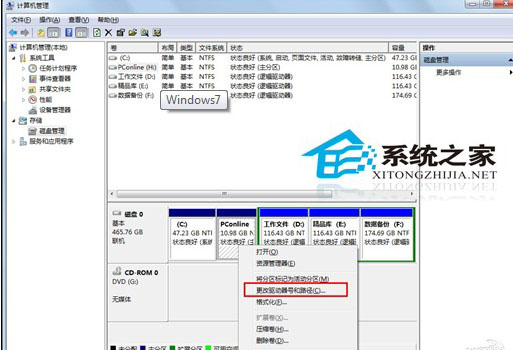
點擊“更改驅動器號和路徑”
點擊“更改”,即可調整現在的盤符。再在彈出的窗口中選擇自己想要安排的盤符,例如筆者選擇的“U”。
Windows7的提示其實是非常人性化的。下面的提示是提醒用戶,假如你的MSN等軟件安裝到這個盤,一旦修改了盤符,這些軟件將有可能無法運行。
如果確保是沒問題的,那就點擊“是”。
最後,更改成功,原來的“H”盤已經變成現在的“U”盤。
遙想當年筆者不懂如何調整盤符,在Win98時代采取調整盤符的方法是重裝系統(往事不堪回首啊),讓系統自動識別盤符。
現在,在Windows7裡調整盤符不再是一件難事,輕松點擊幾下就可完成。如果想要調整所有的盤符,重復上面的操作就行。這些都是win7帶給大家的神奇功能,讓大家能更高速的工作.